Почему так?
Если коммуникация осуществляется только по АТС Битрикс24, в случае возникновения проблем вся внутренняя телефония отваливается (правда это было всего пару раз за 7 лет).
Для оперативного устранения осложнений у нас всегда есть возможность, например, быстро переключиться на виртуальную АТС «Zadarma» или перенаправить звонки просто на SIM карты наших сотрудников.
Такая конфигурация позволяет нам совершать звонки по тарифам Битрикс24, Zadarma, Мегафон.
Чтобы такой сценарий мог сработать мы подключили и своевременно оплачиваем SIP коннектор Битрикс24.
В мобильном приложении доступны основные наиболее используемые в реальной жизни функции коммуникации и модули битрикс24.
Основное меню располагается внизу экрана, основные доступные функции:
- Чаты.
- Открытые линии для общения с клиентами.
- Блок уведомлений.
- Блок сообщений в живой ленте.
- Задачи.
- Модуль CRM, для работы с контактами, компаниями, сделками, лидами.
- Модуль телефония.
Арендовать номер (входящие и исходящие звонки)
Аренда номера пригодится для того, чтобы звонить и принимать звонки в вашем Битрикс24.
Для аренды доступны номера: городские, федеральные 8800, мобильные, а также красивые городские.
Арендовать номер можно не только в той стране, где вы находитесь, но и в любой другой – доступны номера в более чем 50 странах.
Оплата исходящих звонков осуществляется в зависимости от направления звонка. Т.е вы оплачиваете звонок по тарифу страна аренды номера > куда звоните, независимо от того, в какой стране вы находитесь.
Для аренды номера вам нужно будет отправить документы для подтверждения, причем аренда номера в зоне RU доступна не только гражданам РФ, но и для граждан Украины, Республики Беларусь или Республики Казахстан.
Если вам нужно больше одного номера, то мы предлагаем пакеты телефонных номеров на 5 или 10 номеров (пока что такая возможность доступна только в РФ).
Внимание! Арендованные номера нельзя использовать для вызова экстренной помощи, отправки смс, ммс и других опций операторов.
Модель вторая:
1. У клиента есть действующий корпоративный портал Битрикс24 и к нему подключена виртуальная АТС (Zadarma, Манго, Мегафон, Билайн, МТС или Asterisk) и SIP телефоны (это может быть физический аппарат или приложение которое устанавливается на смартфон).
Какие здесь у нас есть нюансы?
1. Дело в том, что физические аппараты, часто, подключаются по локальной сети, а дома как правило используется Wi-Fi и сотрудник не сможет физически подключить sip-аппарат к своему роутеру без LAN порта.
А если есть LAN, не сможет самостоятельно подготовить кабель, для прокладки через всю квартиру (дом).
А потом и перенастроить sip-аппарат для подключения к Вашему asterisk. По этой причине редко, кто из сотрудников просто забирает телефон из офиса, чтобы установить его дома и чтобы все заработало не получится.
2. Если вы используете Asterisk, то чаще всего АТС находится внутри локальной сети компании и имеет ряд ограничений на внешние подключения. Плюс необходимо будет перенастроить и АТС и телефоны.
Соответственно это большие технические трудности, на которые накладываются конкретные обстоятельства, тут без активного личного участия системного администратора невозможно, кроме того это процесс не быстрый.
3. Еще одна частая проблема — это настройка роутера, в нем нужно будет вносить коррекции для корректной работы IP-телефонии. Часто, роутеры снижают приоритет голосового sip канала. В каждом конкретном случае приходится разбираться индивидуально, что не очень удобно. Опять же этом случае у нас не будет привязки к графику работ сотрудников.
ВАЖНО:
1. Если случилось чудо и вам удастся добиться стабильной работы ваших Sip-телефонов, то качество звука чаще всего будет значительно лучше, чем, когда переговоры ведутся через гарнитуру.
2. Канал связи по SIP протоколу намного стабильнее и соответственно клиенты вас, а вы их будете хорошо слышать.
3. В любых случаях (кроме GSM) Вы не будете зависеть от качества услуг интернет-провайдера. В случае если браузер зависнет связь будет продолжать работать.
4. Sip телефон — это отдельный аппарат, который не связан непосредственно с вашим браузером и компьютером.
Если есть возможность реализовать такую модель, то я ее настоятельно рекомендую.
1. SIP связь позволяет не таскать с собой физические аппарат, достаточно установить приложения на телефон и подключиться к нему через Wi-Fi или 4G.
4G достаточно, для устойчивой работы телефонии и отлично позволяет отказаться от проводов, кроме этого не нужны ни какие дополнительные настройки роутера.
Т.е. Вы включаете 4G, подключаете приложение и у вас все начинает работать быстро, качественно и стабильно.
Подключить SIP-АТС (входящие и исходящие звонки)
На выбор вы можете подключить свою SIP-ATC как с помощью SIP-коннектора Битрикс24, так и с помощью REST-приложения из Маркета. Номер для исходящих и входящих звонков вам предоставляет оператор вашей SIP-ATC.
Максимальное количество облачных АТС – 10, но каждое подключение облачной АТС не ограничено по количеству входящих линий. Для офисных АТС нет ограничений в количестве подключаемых АТС.
Отличие подключения через SIP-коннектор и через REST-приложения:
- SIP-коннектор Битрикс24:
Доступ ко всей телефонии Битрикс24 и функциям CRM. Все входящие телефонные звонки будут бесплатными, и вы будете платить за исходящие звонки по вашим текущим расценкам вашему текущему поставщику услуг телефонии. Данная опция доступна во всем мире. Оплачивается ежемесячно отдельно от баланса телефонии.
- REST-приложения:
Маршрутизация звонков и голосовой трафик полностью остается на стороне вашей АТС и не передается на Битрикс24. В сравнении с SIP-коннектором это позволяет уменьшить время соединения и улучшить качество связи.
Автоматическое создание задач
В настройках интеграции можно выбрать, кому и в каких ситуациях вы хотели бы ставить задачи для последующей обработки звонка. Можно добавить описание задачи и заголовок. Задаче можно добавить ответственного и наблюдателя из списка сотрудников.
Задачи, созданные по звонку, появятся в карточке лида, сделки, контакта и в списке задач в разделе Задачи и Проекты.
Звонок в один клик
Телефонный номер на софтфоне или телефонном аппарате можно больше не набирать. Вместо этого достаточно кликнуть на значок телефонной трубки или сохраненный номер.
Сначала звонок поступит на ваше устройство (телефон или софтфон), вы снимете трубку, после этого Виртуальная АТС наберет номер клиента. А на экране появится карточка клиента.
Автоматическое соединение клиента с персональным менеджером
Опция автоматического соединения с персональным менеджером позволит клиенту не терять время на первой линии и сразу соединиться с персональным менеджером. Кроме того, в настройках интеграции можно выбрать сотрудника или отдел, куда будет направлен звонок, если в течение 15 секунд сотрудник не ответит.
Эта настройка будет отображена в интерфейсе Виртуальной АТС как на скриншоте ниже:
Для интеграции ВАТС с Битрикс24 необходимо подключить опцию «Интеграция с CRM» в ЛК Виртуальной АТС от МегаФона. Если вы хотите записывать и прослушивать звонки через Битрикс24, там же необходимо подключить опцию «Запись звонков».
1. Для начала нужно установить приложение Виртуальной АТС от МегаФона в Битрикс24, предварительно войти в CRM и перейти по ссылке.
2. Перейти в личный кабинет Виртуальной АТС от МегаФона.
3. Перейти в «Настройки» – «Интеграция с CRM».
4. Нажать «Подключить».
Можно настроить интеграцию как с облачной, так и с коробочной версией Битрикс24. Во втором случае вам будет нужен работающий SSL-сертификат, иначе могут быть проблемы на стадии сопоставления пользователей.
5. Пропишите адрес Битрикс24 и авторизуйтесь в ВАТС под пользователем с правами администратора.
6. Далее откроется экран с двумя группами настроек интеграции. В первой группе вам будет нужно сопоставить пользователей Битрикс24 с пользователями Виртуальной АТС. Без этого система не сможет правильно отображать события в CRM и определять сотрудников.
Дополнительных сотрудников можно будет добавить в любой момент. Важно не забыть сделать сопоставление для сотрудников, которых вы будете добавлять в будущем.
7. Вторая группа показывает возможности, одинаковые при всех сценариях.
8. Далее нужно перейти к сценариям интеграции. Каждый элемент в этой части настраивается отдельно, как для входящих, так и для исходящих вызовов.
Интеграцию можно настроить как для каждого номера в отдельности, так и для всех номеров сразу. Создайте в интерфейсе Виртуальной АТС сценарии работы и выберите номера, для которых тот или иной сценарий будет работать.
Некоторые номера из сценария можно вообще исключить, например, номера склада, бухгалтера или руководителя. Это избавит Битрикс24 от лишних сделок, контактов и лидов. Посмотрим на элементы сценария ближе:
- При входящем звонке с неизвестного номера могут быть автоматически созданы новый лид, контакт и сделка. / Ответственным будет указан тот, кто пропустил или принял звонок. В случаях обрыва звонка в IVR, приветствии, при дозвоне в отдел или если его принял дежурный, нужно выбрать того, кто будет ответственен за эту сделку, лид или контакт.
- При входящем звонке от существующего клиента могут быть автоматически созданы повторный лид и сделка. / Повторный лид или сделка будут созданы при входящем звонке существующего клиента. Ответственным будет назначен Ответственный менеджер из Битрикс24. Порядок назначения ответственного можно изменить в настройках CRM, например, им может стать лицо, принявшее звонок.
- Звонки от существующих клиентов будут перенаправляться на ответственных менеджеров, указанных в Битрикс24. / Изначально опция включена у всех. Можно выбрать номера, для которых опция будет работать, и сотрудника, которому перейдет звонок, если ответственный не ответит.
- При входящем звонке с неизвестного номера может быть создана задача принявшему звонок сотруднику для успешного звонка или дежурному сотруднику при неуспешном. / В настройке этого элемента необходимо выбрать активные действия:
- При входящем звонке от существующего клиента может быть создана задача ответственному менеджеру или принявшему звонок сотруднику. / Подобно настройкам предыдущего элемента, необходимо выбрать активные действия:
- При исходящем звонке на неизвестный номер могут быть автоматически созданы новый лид, контакт и сделка. / Тут никакие дополнительные настройки не нужны.
- При исходящем звонке существующему клиенту могут быть автоматически созданы повторный лид и сделка. / Нужно будет указать в настройках, кто будет ответственным в повторной сделке или лиде в случае успешного звонка: ответственный за контакт или тот, кто совершил звонок? Отдельно нужно выбрать ответственного в случае неуспешного звонка.
- При исходящем звонке существующему клиенту могут быть автоматически созданы повторный лид и сделка. / В настройках нужно будет указать ответственного в повторном лиде или сделке в случае успешного звонка: тот, кто совершил звонок или ответственный за контакт? Также нужно выбрать ответственного в случае неуспешного звонка.
- При исходящем звонке на неизвестный номер может быть создана задача позвонившему сотруднику. / Вы можете настроить задачи для неуспешного и успешного звонков. Задаче нужно прописать заголовок, текст и выбрать наблюдателя.
- При исходящем звонке существующему клиенту может быть создана задача ответственному менеджеру или звонившему сотруднику. / Выберите в настройках, создавать ли задачи по неуспешным и успешным звонкам. В обоих случаях нужно выбрать ответственного за задачу (тот, кто совершил звонок или ответственный за контакт), заголовок для задачи, текст и выбрать наблюдателя.
9.
И последняя настройка – это настройка истории звонков сотрудников, которых нет в Битрикс24. История этих звонков может быть сохранена под именем сотрудника, которого вы выберете.
Нажмите «Сохранить», на значке появится зеленая надпись «Подключено» – это значит, что интеграция включена и работает.
10. Для того чтобы у вас появилась возможность делать вызовы кликом на номер телефона, необходима еще одна настройка.
Кликните Общие настройки и выберите приложение МегаФона в качестве номеров для исходящих звонков.
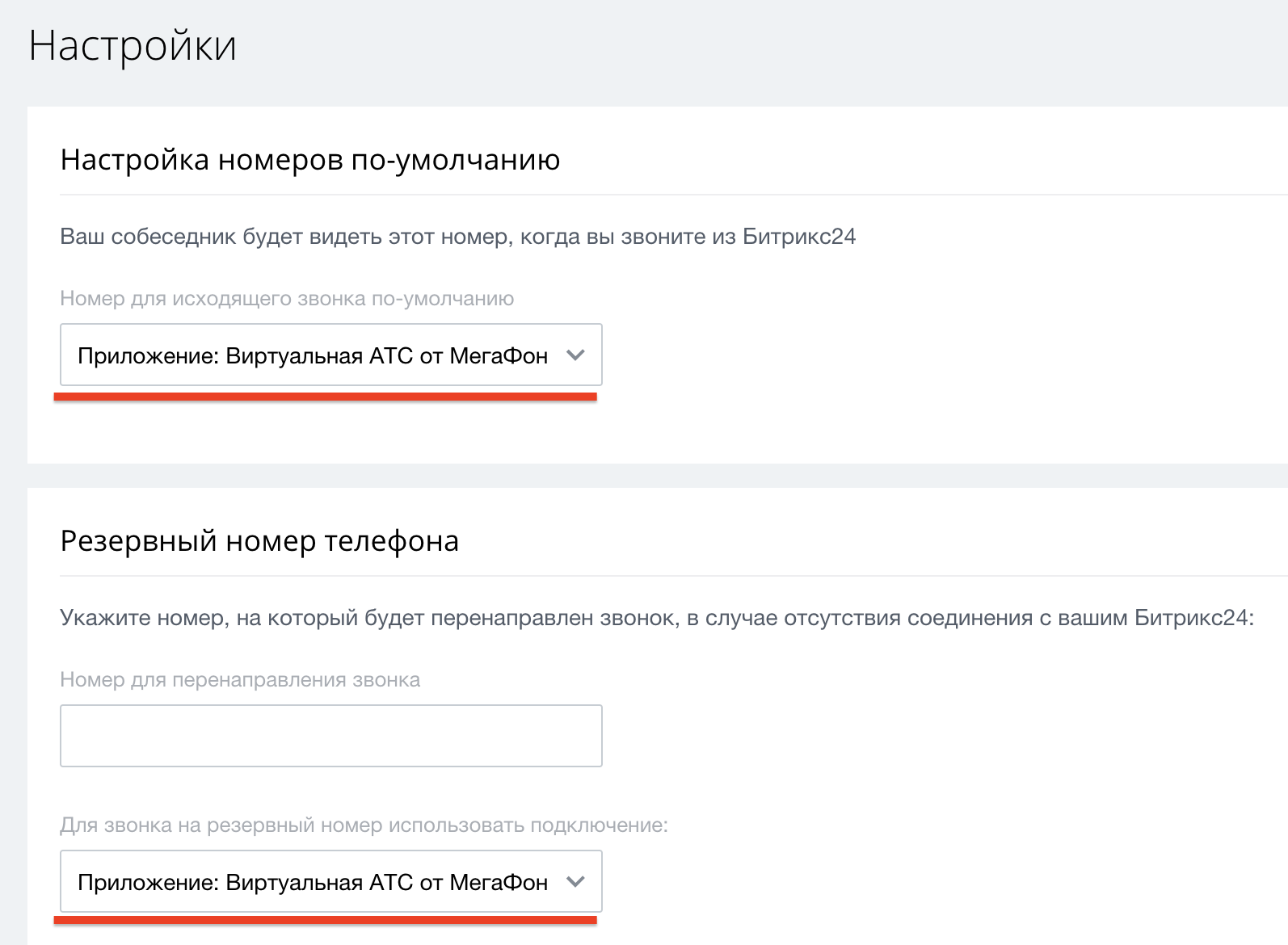
Нажмите «Сохранить».
Баланс телефонии и цены
Конечно, для того чтобы звонить со своего Битрикс24, необходимо следить за балансом. Сделать это можно на странице Телефония > Подключение.
Пополнить баланс можно по кнопке Пополнить. Подробнее в статье Баланс телефонии.
Важно:
- Необходимо учитывать ограничения Битрикс24 – можно подключить до 10-ти входящих SIP-линий
- Если вы возьмете 10 номеров у Zadarma и 10 номеров у МТС, то в Битрикс24 сможете завести только 10 номеров, прямым подключением
- Или нужно объединять SIP-линии на стороне оператора в 1-2 линии и только потом подключать в Битрикс24, минус сложные донастройки по источникам линий.
Возможность подключения ip-телефонов и софтфонов
Для ускорения работы телефонии Битрикс24 можно использовать привычные настольные sip-аппараты. Но сначала необходимо настроить эти устройства на работу с порталом.
Где еще можно почитать про телефонию битрикс24?
Мы надеемся, что пользоваться телефонией Битрикс24 вам будет удобно и комфортно! 🙂
Детализация звонков
Во вкладке Детализация звонков можно просмотреть статистику по всем звонкам, которые были выполнены.
Запись звонков
Запись разговора может понадобиться самому менеджеру для того, чтобы зафиксировать какие-то детали обсуждения с клиентом, так как во время разговора не всегда получается записать все, а также руководителю, для контроля своих подчиненных и решения каких-то спорных вопросов.
Запись разговоров доступна как для входящих, так и исходящих звонков.
Но перед включением данной опции убедитесь, что функция не противоречит законодательству страны и регламенту вашей компании.
Кстати, записанные диалоги можно сразу же расшифровывать в текст, сервис распознает речь на 80 языках мира. Расшифровку разговора можно посмотреть в Детализации звонков. Услуга включается сразу на все звонки, каждое распознавание стоит около 4 рублей за минуту.
Интеграция с crm
Все входящие и исходящие звонки будут проверены по базе CRM, и в случае обнаружения контакта, лида или компании, на экране будет показана карточка с основной информацией о клиенте, а также текущими делами и сделками.
Интеграция с CRM
Если номер не найден в CRM – можно создать новый лид автоматически, либо вручную из карточки звонка при каждом входящем. А также здесь же можно настроить Список исключений CRM телефонных номеров, при звонках с которых не будут создаваться лиды.
Создавать лид для – можно создавать лиды: из только входящих или только исходящих звонков, так и из всех звонков.
Источник для нового лида – данный пункт позволяет, используя арендуемый номер для рекламной кампании, указывать источник для этого номера. При звонке клиента система автоматически зафиксирует источник привлечения клиента, указанный в данном меню, и поможет быстро выявить самый эффективный канал рекламы.
Автоматически менять ответственного за лид, при ручном перенаправлении звонка на другого сотрудника – данная опция сразу меняет ответственного за лид на того сотрудника, на которого был перенаправлен звонок.
Как интегрировать битрикс24 и телефонию
Выбираем сотрудников для приема звонков. Экспериментировать с UIS во время теста можно троим сотрудникам. Выбираем их из списка, автоматически подтянувшегося из CRM:
Добавляем детали для проверки связи. Вводим и подтверждаем SMS-кодом мобильные, на которых сотрудники смогут принять звонки на тестовый номер. Выбираем, как сотрудники будут принимать звонок — одновременно или по очереди:
Настраиваем условия обработки. Выбираем ответственного за непринятый звонок:
Звоним! Набираем тестовый номер (главное, не звонить с мобильных, добавленных в настройки) или заказываем звонок. В Битрикс24 появится всплывающая карточка и автоматически создастся лид:
Как работаем мы на удаленном режиме?
1. Мы используем номера разных операторов сотовой связи:
- У Zadarma они просто дешевые (вообще вариантов множество можно подключить номера разных стран).
- Используем в качестве резервных номера, арендованные у Битрикс24.
- У Мегафона, берем одну SIM карту с прямым номером и заводим его в Битрикс24.
Все это стоит не очень дорого. Если вы считаете и экономите на ежемесячной аренде номеров, то ни в коем случае не рекомендуем экономить на обеспечении отказоустойчивости системы.
Лучше оплатить устойчивость, чем потерять заказы из за отсутствия связи.
Наша отказоустойчивость телефонии измеряется несколькими тысяч рублей в месяц.
Как создавать лиды?
В режиме Классическая CRM сначала создаются лиды, которые затем можно перевести в контакты и сделки.
Как создавать сделки?
В режиме Простая CRM сделки будут создаваться сразу, без создания лидов.
Как создать контакт вручную?
Если у вас отключена опция автоматического создания контакта и вам позвонил клиент, номера которого нет в Битрикс24, вы сможете создать новый контакт во всплывающем окне, также автоматически будут создаваться лиды и сделки, о которых мы погорим немного позже.
В настройках CRM можно выбрать один из двух режимов работы:
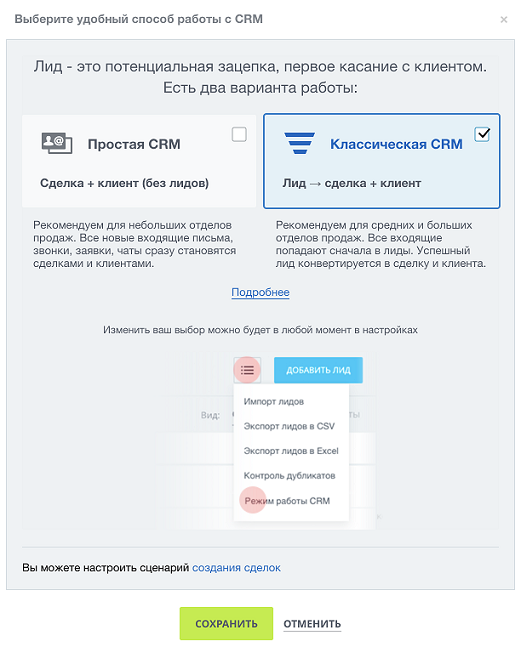
Какие при этом возможны сложности?
1. Возможно скорость домашнего интернета гораздо ниже чем в офисе. По этой причине дома могут быть обрывы связи и задержки при разговорах.
Т.к. этот сценарий состоит из нескольких отдельный модулей:
- АТС (телефония)
- Битрикс24
- Приложение интеграции АТС и Битрикс24
Из-за этого бывают задержки передачи записи звонков, событий, уведомлений о том, что звонил клиент и карточек звонков.
2. Дома как правило стоят менее современные компьютеры, чем в офисе.
3. У домашних компьютеров часто отсутствует гарнитура.
4. Сотрудник, уходя на самоизоляцию не забрал гарнитуру из офиса и ему нужно ее где-то купить.
5. Гарнитуру необходимо подключить и настроить самостоятельно.
6. Операционная система домашнего компьютера может быть не обновленной, драйвера необходимые для установки гарнитуры или звуковой карты не загружены.
7. Возможны проблемы с подключением гарнитуры с которыми не очень уверенный пользователь компьютера может не справится.
8. Системный администратор не может всем дистанционно оказать помощь. Этой проблемы в офисе не бывает так как на рабочем месте в компании всегда рядом есть системные администраторы, которые легко и массово по шаблону настраивают все компьютеры организации.
9. Сотрудник в таком сценарии работает с двумя приложениями. В одном окне открывается информация о входящем звонке от Битрикс24 с данными из CRM, а сам звонок идет в приложении АТС. В офисе, для удобства, у многих подключено несколько мониторов.
10. Если в компании обязательным условием является использование графика рабочего дня в Битрикс 24, учета рабочего времени, то отметку о начале и окончании рабочего дня надо отмечать в двух местах сразу, правда это и в офисе имеет место быть при таком сценарии ;).
Какой вариант выбрать?
Все способы имеют свои плюсы и минусы. Для тех, кто уже использует CRM Б24, но не использует телефонию, рационально на старте бизнеса выбрать встроенное решение по телефонии Битрикс, доступное в вашем тарифе.
Для компаний с более сложной филиальной или штатной структурой, масштабирующих бизнес, а с ним и процессы коммуникаций с клиентами и обработки звонков, логичнее, чтобы Bitrix телефония работала с готовым и более комплексным решением. Наподобие АТС UIS, которая является универсальной платформой для работы с коммуникациями — от продвинутого функционала по обработке звонков до встроенного коллтрекинга и аналитики эффективности работы с обращениями и результатов сотрудников.
IP-телефония Битрикс и SIP-коннектор со своим номером телефона позволит полностью использовать мощность портала Битрикс24, однако могут быть ограничено с точки зрения функциональных возможностей сервиса коммуникаций. Здесь следует задуматься, хватает ли вам используемого сервиса с точки зрения как базовых процессов по работе с обращениями, так и более продвинутых задач — скажем, отслеживания эффективности рекламы для отдела маркетинга. Иногда новая система — не усложнение, а упрощение и большая автоматизация работы за счет сокращения числа внешних используемых решений.
Мелодии
Для каждого арендуемого номера и для АТС-подключения мы подготовили лицензионные мелодии на 6 языках – русском, английском, немецком, украинском, испанском и португальском.
При желании также можно задать свои собственные мелодии в формате .mp3, объемом до 2 Мб и желательно моно.
Подробнее о настройке мелодий читайте в одноименной статье.
Модель нулевая:
Вы работаете с физических телефонных аппаратов, через SIM карты и Ваша АТС подключение приложением интеграции к Битрикс24.
Модель первая:
- У клиента есть действующий корпоративный портал Битрикс24 и к нему подключена виртуальная АТС (Zadarma, Манго, Мегафон, Билайн, МТС и т.д.).
- Портал Битрикс24 и АТС уже связаны приложением интеграции от АТС. Без подобного приложения интеграции Битрикс24 не сохраняет звонки в CRM.
- К АТС напрямую подключены Ваши сотрудники через приложения от АТС для ПК или смартфона.
Если компания работает по такой схеме и Вы переводите своих сотрудников на удаленный режим работы, то ничего особо менять и на страивать не нужно.
Достаточно только убедиться в том, что у всех ваших сотрудников на домашнем компьютере и личном смартфоне установлено и авторизовано приложение от АТС.
Если сотрудники работают с ПК – важно при этом необходимо обеспечить всех сотрудников гарнитурой или выделить им деньги на ее покупку.
Если такие приложения ранее работали в офисе, то они будут работать и в домашних условиях.
После подключения гарнитуры, проверки приложений и качества интернета можно приступать к работе.
Эта модель требует минимальных действий по настройкам.
Модель пятая (комбинированная):
Использование разных комбинаций из описанных выше моделей не только для компании, но и для разных сотрудников.
Необходимо пробовать и перебрать предложенные выше варианты. Кому-то лучше подойдет SIP и у него сразу все заведется, кому-то придется работать исключительно через десктопное приложение Битрикс24, а кому-то достаточно будет, Web приложения, кто-то будет использовать все варианты одновременно.
ВАЖНО:
В случае сбоев по связи необходимо пробовать все возможные модели и обязательно найти причину потери связи или понижения ее качества.
Модель третья:
У Вас клиента есть действующий корпоративный портал Битрикс24 и к нему подключена штатная телефония Битрикс24.
1. Если в офисе уже использовали штатную телефонию в офисе, то ненужно ничего перенастраивать, сотрудники могут работать дома как по гарнитуре, так и через мобильное приложение Битрикс24, так и через SIP-аппараты и приложения.
2. Если подключены SIP-аппараты, то можно их забрать домой, они будут работать дома без дополнительной перенастройки.
Возможно только потребуется проверить роутер дома, как в любых других сценариях с sip-аппаратами.
3. Задержки в открытии карточек и передачи записей разговоров – минимальные.
Модель четвертая:
Применить вариант подключения ваших номеров Zadarma или других операторов по SIP-каналу в Битрикс24.
В этом случае вся маршрутизация будет происходить уже внутри Битрикс24.
В Биртрикс24 уже есть зарегистрированные сотрудники достаточно будет только присвоить добавочные номера и начать работать по модели №3.
Эта настройка проста и не вызывает трудностей.
Надежность и устойчивость работы телефонии приложения битрикс24.crm напрямую зависит:
- От скорости и качества работы интернета в месте вашей локации.
- От качества ядра нативного приложения и скорости работы с веб-версией приложения.
Из практики мы спокойно общались с клиентами по 30-40 минут.
Для поддержания более долгих и частых коммуникаций с клиентами с помощью мобильного телефона и мобильного интернета мы рекомендуем установить SIP-клиента на Ваш телефон.
Обязательные аксессуары:
- Наличие адекватной гарнитуру, лучше с входом USB
- Установленное десктопное приложение под windows или macOS
- Установленное мобильное приложение Битрикс24, на случай если сотрудники от рабочего места, чтобы они могли продолжать принимать звонки на мобильное приложение
- Установленное для некоторых сотрудников мобильное приложение SIP-Soft-Phone.
Особенности выбора префикса
Префиксом могут служить цифровые и символьные комбинации, которые есть на клавиатуре телефона. В качестве префикса нужно указывать такую комбинацию, в наборе которой нет пересечения с телефонными кодами стран:
Например, идеальными вариантами префикса могут быть такие комбинации цифр и символов (цифры могут быть любыми):
*123*,#123#,*123#и#123*.Символов
*(звездочка) и#(решетка) нет ни в одном номере, поэтому их можно использовать без опасения.Тогда набор номера с автоматическим выбором линии по префиксу
*123*будет таким:*123*номер_вызываемого_абонента(*123*79114558888).Если указывается префикс без символов, а только цифровой, то нужно проследить, чтобы префикс не совпадал с кодом какой-либо страны.
Например, вариантами префикса могут быть такие комбинации цифр:
801,802,803и т.п.Тогда набор номера с автоматическим выбором линии по префиксу
801будет таким:801номер_вызываемого_абонента(80179114558888).
Система проверяет первые цифры и символы набираемого номера, если они совпадают с префиксом из настроек, то срабатывает выбор линии, а далее префикс игнорируется и идет набор номера вызываемого абонента, указанного после префикса.
А также здесь же можно выбрать сотрудников, которым разрешено совершать исходящие звонки через этот номер.
Права доступа к телефонии
Если у вас в компании много сотрудников, стоит ограничить доступ к телефонии и разрешить использовать внешние звонки только тем, кому это нужно для работы.
Администратор портала имеет возможность настроить права доступа к Телефонии. Управление доступом осуществляется по ролям на странице Телефония > Права доступа:
Вы можете выбрать:
- какие сотрудники имеют право звонить на внешние номера;
- куда они могут звонить (например, только клиентам из базы CRM);
- кто может прослушивать записи разговоров;
- кто имеет право арендовать номера и настраивать маршрутизацию звонков и многое другое.
Подробнее можно прочитать в статье Права доступа.
Рабочее время
Все мы работаем и отдыхаем по какому-либо расписанию. Мы позаботились о том, чтобы звонки клиента не остались без внимания – настроив часовой пояс, режим работы, выходные, праздничные дни и включив Обработку звонка в нерабочее время, вы будете уверены в том, что ваш Битрикс24 работает даже тогда, когда вы отсутствуете. В этом случае можно включить автоответчик или звонок может быть перенаправлен на указанный номер.
Разберем
- Как быстро и оптимально перевести сотрудников Call-центра и отдела продаж на удаленный режим работы?
- Как организационно и технически осуществить переход?
- Какие оптимальные варианты реализованы на практике?
- Как это работает у нас?
Расширенные возможности ip-телефонии в битрикс24
Обратите внимание, что функционал отслеживания источников звонков работает только при включенной настройке «Обратный звонок из Битрикс 24» (особенность реализации коллтрекинга в Битрикс 24).
Решение проблем с телефонией
Конечно, не смотря на то что мы стараемся обеспечить бесперебойную работу телефонии, все равно могут возникнуть нюансы для вашего подключения – ширина канала интернета, возможности вашего оборудования и вашей локальной сети в офисе.
Если у вас возникнут какие-либо проблемы с телефонией, проверьте сначала, соблюдены ли основные технические требования.
При обращении в Поддержку24 нашим техническим специалистам понадобятся технические логи звонков.
С чего начать?
Для того чтобы начать работать со звонками на своем Битрикс24, администратору необходимо подключить номер:
Здесь есть несколько вариантов:
У наших сотрудников установлены:
- Google / Яндекс Браузер. Сотрудники просто работают в Битрикс24 через браузер и в 90% случаев принимают звонки прямо в нем.
- Desktop приложение Битрикс24, обязательно последней версии
- Мобильное приложение Битрикс24
- Sip-Soft-Phone на телефоне
Давайте подведем итоги.
Битрикс24 – это инструмент для выстраивания эффективных ритейл-проектов. Интеграция с телефонией позволит расширить функциональность CRM, в результате вы получите доступ к просмотру статистики вызовов, прослушиванию записей разговоров прямо из Битрикс24.
Сотрудники при входящем вызове смогут видеть, как зовут клиентов, и будут экономить время при создании лидов, сделок и контактов, а функция распределения на персонального менеджера даст вам много новых довольных клиентов.
Очевидно, что все настройки можно сделать за несколько минут, при этом интеграция открывает множество дополнительных возможностей как для телефонии с подключением Виртуальной АТС, так и для CRM.
 Все-симки.ру
Все-симки.ру 


